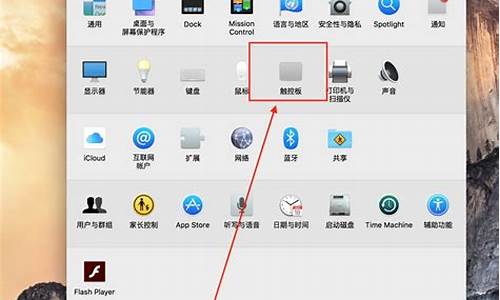电脑系统声音前置_新电脑前置音频没有声音
1.电脑前置音频没声音后置有声音怎么回事
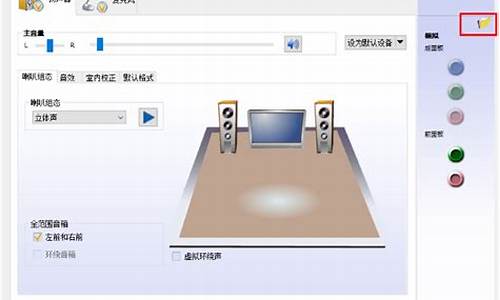
一、xp为什么前置面板没声音:
如果前置面板没声音有两种原因造成,一种是装机时主板的线没有插好,另外一种是装好了系统,内部没有设置好。
二、如何解决XP前置面板没声音:
方法1、
1、点击电脑右下角的“开始”菜单,点击“控制面板”按钮(如下图所示);
2、在控制面板内,点击“声音音频设备”按钮进行声音的设置(如下图所示);
3、打开对话框之后点击红色的“音频设置”按钮(如下图所示);
4、在弹出来的对话框内,先点击上面的“音频I/O”按钮,然后在右侧点击“接头设置”按钮,类似如小扳手一样的符号(如下图所示);
5、之后在弹出的对话框内,点击“禁用前面板插孔检测”按钮,把钩钩去掉就行了(如下图所示);
方法2:
1、当打开“Realtek高清晰音频设置”“街头设置”仅有一个选项(如图):
2、这种情况很可能就是华硕主板的问题;解决方法是进入主板BIOS简单设置一下就可以了。 开机(或者重新启动)按Delete键进入BIOS,选择 advanced (高级选项), 再选Chipest(如下图所示);
3、再选South Bridge,然后就是front 开头那个(在里面有个前置音频选项 ) ,后面选项有 HD aduio 把它改成 ac‘97 (选择后那个会变成白色),回车按F10 保存重启(如下图所示);
4、最后看一下“Realtek高清晰音频设置”,里面的设置已经变了,调试成功(如下图所示)。?
注意事项?
如果以上两种解决方法都不管用,那可能是驱动程序、硬件之类的问题了。
电脑前置音频没声音后置有声音怎么回事
我们在使用电脑或者手机时候,尤其是看**听歌时,电脑突然没声音就很烦恼了,有用户反映电脑机箱前置音频有声音.但是前置的没有声音.怎么办呢
原因分析
问题:机箱前置音频?没声音?是什么原因,声卡驱动正确安装了,耳麦插在机箱后面的背板上的音频输出接口就可以有声音,插在前置音频接口就没有声音怎么办。
在后置音频接口能够正确输出声音,而前置音频接口无声音输出的情况下有两种原因,第一种原因是,前置音频接口的音频线没有正确的接在主板上,要只要前置音频接口板有很多数据线分别对应主板上的相应针脚。第二种原因是音频驱动控制面板的设置错误。
由于音频控制面板,音频线的解法等不尽相同,以下的和说明仅供参考:
故障复现:
经测试发现,出现以上情况的电脑,主板采用声卡芯片都为High Definition Audio规格的,在软件设置不当的情况下,便会出现类似问题。
问题分析及解决方法:
(1)前置音频输出或者麦克风输入不能正常使用的解决办法:
正常安装驱动程序后,进控制面板打开?Realtek高清晰音频配置?,或者双击屏幕右下角的Realtek HD 音效管理器
再点击?接头设置?,将?禁用前面板插孔检测?的钩打上,即可解决前置音频输出或者麦克风输入不能正常使用。
原因分析:由于现在我们所有机型前面板都是AC?97规格,当主板采用HD规格的声卡芯片时,设置不当将检测不到前置AUDIO,导致前置AUDIO不能使用。当把勾打上后,不论前边有没有接音频输出设备,计算机默认前面都有输出,就不会产生前置的音频输出或麦克风输入不能使用的情况。
(2)前后置音频输出同时发声的问题
由于将?禁用了前面板插孔检测?打上了勾,计算机肯定检测不到有前置输出设备(如耳机)的插入,所以无论前边有没有输出设备的接入,都不会屏蔽后边的音频输出,导致前后输出设备都会有声音。请注意给用户咨询到位,让用户在使用前置输出设备(如耳机)的时候,手动将后置音频输出设备(如音箱)关掉即可。如果用户实在不接受前后都发声的情况,可报技术部批准后,申请HD规格的前置音频输出板给用户更换。
(3)前后置输出设备输出音量大小的问题
在插入后面音频输出设备时,计算机能自动检测到插入了设备,可选择设备类型如耳机、音源输出,后喇叭输出、中央/重低音输出等类型,选择成耳机输出的时候,肯定比音源输出的音量大一些,属于正常情况,而前置AUDIO禁用了检测,插入设备的时候不会检测到有设备的插入,一直默认为前置插入设备为耳机。
(4)麦克风音量小的问题
打开控制面板,双击?Realtek高清晰音频配置?,选定?混频器?选项卡。
点击?麦克风音量?右侧的小方块,选中?麦克风加强?,点击?ok?;出现高级设置,再点击?ok ?
(5)释放HD声卡的音量,将你的耳机当音响用
1.选择?音频I/O ?,将?2CH喇叭?改为?8CH喇叭?,这样就可以解决游戏声音小的问题
选择?音频I/O?,将后面板声音输出由?默认的喇叭输出?改为?耳机?,这步是整个HD声卡设置最关键的一步,一定不能忘。如下图:
关于装机时候很多装机人员技术不好,或者不够认真容易导致出现错误的连接前面板的音频线缆,由于这个针脚规则严重受到不同的主板的音响,很多种不同的规则,详细的查看主板说明书,上面都有说明,以下只是举例:
针信号名
说明
1 AUD_MIC_IN 前置麦克输入。
2 AUD_GND 供模拟音频电路使用的接地。
3 AUD_MIC_BIAS 麦克偏置电压。
4 AUD_VCC 供模拟音频电路使用的滤波 +5 V。
5 AUD_FPOUT_R 输出给前置的右声道音频信号。
6 AUD_RET_R 从前置返回的右声道音频信号。
7 HP_ON 为以后控制耳机放大器保留。
8 KEY 无针脚。
9 AUD_FPOUT_L 输出给前置的左声道音频信号。
10 AUD_RET_L 从前置返回的左声道音频信号。
连接座的跳线:如果前置音频接线没有连接到主板的前置音频连接座上,连接座的5和6,9和10针应当用跳线短接,否则后置音频插座无效。
补充:电脑没声音原因检测方法
检查声音控制图标。显示正常代表声卡安装正常,并左键点击,确定没有勾选静音。
如果桌面上没有声音控制图标,检查声卡设置问题。?开始?-?设置?-?控制面板?-?声音和音频设备?,打开声音和音频设备属性的对话框。并再次进行步骤1的操作。
排查硬件接口问题。拔下音响和耳机,重新插,检查接口是否插对了。如果电脑前后都可以插耳机线的,从前面更换到后面试试看,因为有些装机时没有插前面跳线,也会没有声音。
更换硬件,看是否是耳机和音响坏了。
有网友提到电脑前置音频没声音,但是后置音频有声音,排除了声卡故障后,那么有可能是接线原因或者驱动问题了,那么遇到这个问题该怎么办?不知道的朋友赶紧看看我整理的WinXP系统前置音频没声音的解决方法吧!
出现上述的原因有两种:
第一种原因是前置音频接口的音频线没有正确的接在主板上,要只要前置音频接口板有很多数据线分别对应主板上的相应针脚。
第二种原因是音频驱动控制面板的设置错误。
问题分析及解决方法:
(1)前置音频输出或者麦克风输入不能正常使用的解决办法:正常安装驱动程序后,进控制面板打开?Realtek高清晰音频配置?,或者双击屏幕右下角的Realtek HD音效管理器,如下图:
再点击?接头设置?,将?禁用前面板插孔检测?的钩打上,即可解决前置音频输出或者麦克风输入不能正常使用。如下图:原因分析:由于现在我们所有机型前面板都是AC97规格,当主板采用HD规格的声卡芯片时,设置不当将检测不到前置AUDIO,导致前置AUDIO不能使用。当把勾打上后,不论前边有没有接音频输出设备,计算机默认前面都有输出,就不会产生前置的音频输出或麦克风输入不能使用的情况。
(2)前后置音频输出同时发声的问题由于将?禁用了前面板插孔检测?打上了勾,计算机肯定检测不到有前置输出设备(如耳机)的插入,所以无论前边有没有输出设备的接入,都不会屏蔽后边的音频输出,导致前后输出设备都会有声音。请注意给用户咨询到位,让用户在使用前置输出设备(如耳机)的时候,手动将后置音频输出设备(如音箱)关掉即可。如果用户实在不接受前后都发声的情况,可报技术部批准后,申请HD规格的前置音频输出板给用户更换。
(3)前后置输出设备输出音量大小的问题在插入后面音频输出设备时,计算机能自动检测到插入了设备,可选择设备类型如耳机、音源输出,后喇叭输出、中央/重低音输出等类型,选择成耳机输出的时候,肯定比音源输出的音量大一些,属于正常情况,而前置AUDIO禁用了检测,插入设备的时候不会检测到有设备的插入,一直默认为前置插入设备为耳机。
(4)麦克风音量小的问题打开控制面板,双击?Realtek高清晰音频配置?,选定?混频器?选项卡。点击?麦克风音量?右侧的小方块,选中?麦克风加强?,点击?ok?;出现高级设置,再点击?ok ? 。
(5)释放HD声卡的音量,将你的耳机当音响用1.选择?音频I/O ?,将?2CH喇叭?改为?8CH喇叭?,这样就可以解决游戏声音小的问题
?
选择?音频I/O?,将后面板声音输出由?默认的喇叭输出?改为?耳机?,这步是整个HD声卡设置最关键的一步,一定不能忘。
补充:计算机硬件常见故障及其原因
1.1 计算机自动重启
在计算机运行中,自动重启的现象时有发生,造成这一问题的原因是多样化的。但从硬件角度而言,主要可能由以下原因所致:
1.1.1 内存问题所致
内存问题是电脑的常见故障,若内存上的某个芯片受损,就对计算机的稳定运行造成极大影响。特别是内存芯片受损,导致产生发热现象,就会造成部分功能的丧失,而出现计算机重启问题的发生。
1.1.2 CPU问题所致
CPU是计算机的核心硬件,但当CPU的功能电路受到损坏之时,会出现散热不良等问题,这样一来,计算机在特殊功能的运行中,就会因无法承受运行请求而出现自动启动。
1.2 计算机死机
计算机运行速度下降,甚至出现蓝屏死机的现象比较常见,有因计算机散热不佳,温度过高所致的原因,也有主板故障所致的因素所在。因此,在计算机运行中,若出现计算机死机问题,应从以下几个方面查找原因:
1.2.1 CPU散热不佳
在计算机运行中,CPU散热不良、超频等情况的出现,都会造成计算机CPU产生较大的热量,一旦散热不畅或持续产生较大热量,就会造成计算机出现死机。
1.2.2 硬盘故障
硬盘出现老化,或使用不当而导致坏道区和坏扇区出现问题,这都会对计算机的运行造成影响,形成死机现象。
1.2.3 主板故障
主板故障导致死机的原因有多种,主要有电容质量问题、电源管理芯片性能下降等。
1.3 显示器图像抖动
散热问题是计算机稳定运行的重要因素。但由于计算机硬件的运行,都会产生热量,这就会对计算机的运行形成影响。在计算机运行中,显示器突显出现抖动、色差的情况时有发生,究其缘由,主要是硬件设备在长时间的运行中,出现硬件温度过高,特别是在散热不良(不畅)的情况之下,显示器、CPU的问题过高,更容易出现计算机显示器图像抖动或失真现象。因此,在计算机的日常运行中,要特别注意计算机的散热状况,若计算机长时间运行,计算机出现温度过高等情况,都会对就算的硬件造成影响,加速硬件老化的发生。
相关阅读:电脑硬件维护小技巧
不要强行关闭笔记本电脑。一定要根据正确的关闭程序步骤来关闭电脑的运行,因为电脑在运行中会不断读写数据。如果强行关闭,很容易损坏硬盘,造成重要数据丢失。只有在电脑死机或者系统无法响应时才可以强行关机。
不要用笔记本电脑的电池里电玩游戏。笔记本电脑的电池电量只能支撑两个小时左右,而且游戏的时候CPU和显卡带来的大功率会对锂电池造成严重损耗和寿命迅速衰减。如果玩游戏应该插电再玩,这样才能更好的保护电池。
开不了机就拔掉内存条试试。一般的笔记本最容易出问题的就是内存条接口,接口坏了就不能开机,俗称?点不亮?。因此一般遇到开不了机的情况就先检查一下是不是内存条接口出现了问题,可以清洁一下接口。
加强散热的方法。大多数的笔记本电脑采用的是风冷散热系统,风冷的一大问题就是灰尘淤积造成散热差,可以试试除一下尘。如果自己不能很熟练拆开,建议还是找专业人员,这样可以避免因不小心造成内部损坏。另外,经过一段时间导热的硅脂会变性,导致散热能力降低,建议两年左右换一次硅脂。
秋冬季节防静电。秋冬时节非常干燥,特别是在北方地区。静电对人体没什么伤害,但是对电脑就不一样了,很容易造成电路烧毁。也有的笔记本电脑主板会有静电保护措施,自动切断电路,但是即使这样也是无法开启的,解决的办法就是静置几个小时,一般都会恢复正常。
不要在电脑工作时拔插头。电脑工作时不能拔插头或者插板卡,这样会损坏电脑的板卡,因为电脑工作时拔掉它们会产生静电,造成信号电压不匹配导致电脑损坏。
声明:本站所有文章资源内容,如无特殊说明或标注,均为采集网络资源。如若本站内容侵犯了原著者的合法权益,可联系本站删除。